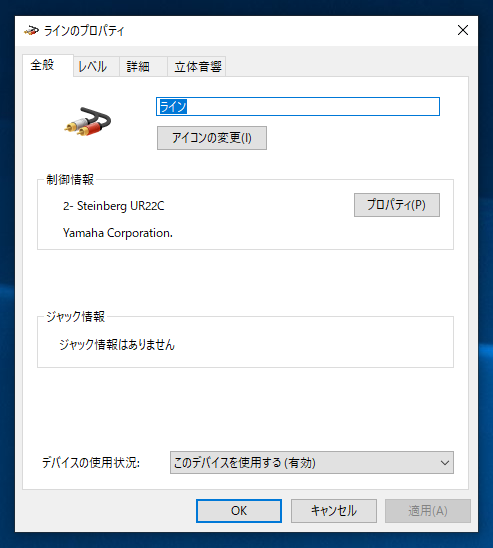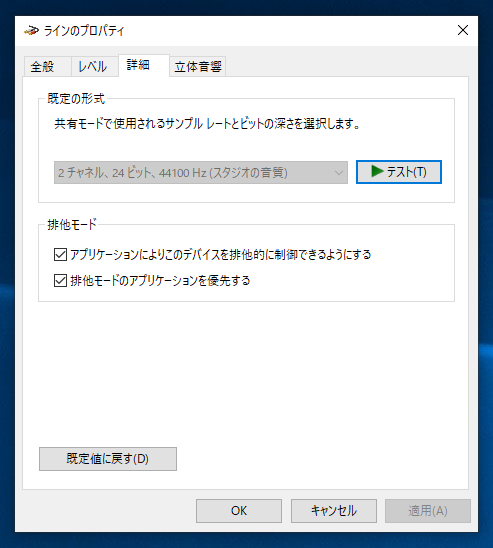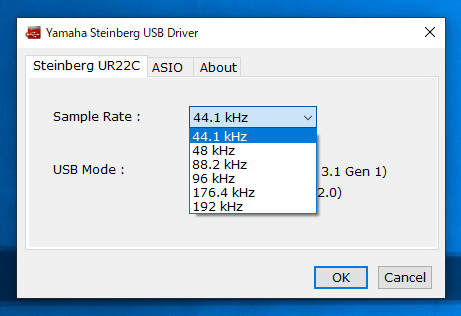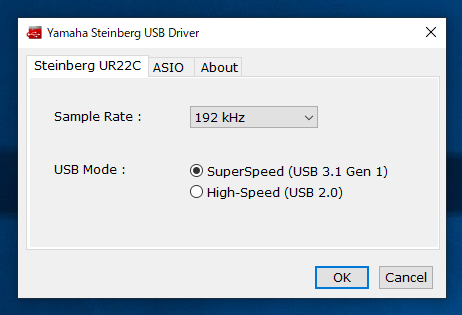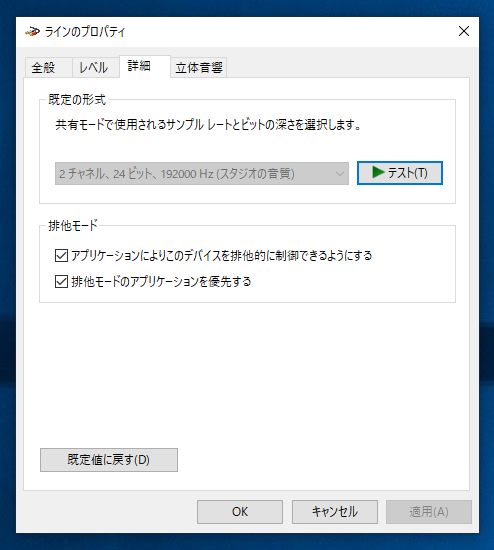Steinberg UR-Cシリーズのサンプリングレートの設定をWindowsのラインプロパティダイアログで変更できないことの対処法を紹介します。
現象の確認
Windowsのサウンドプロパティで再生タブでSteinberg UR-Cシリーズの出力ラインを選択し[プロパティ]ボタンをクリックしてプロパティダイアログを表示します。

プロパティダイアログが表示されます。[詳細]タブをクリックします。
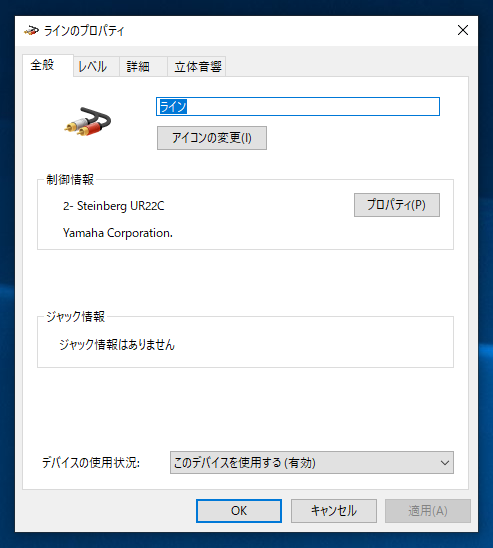
[詳細]タブが表示されます。通常は、[既定の形式]セクションのコンボボックスでサウンドデバイスのサンプリングレートやビットレートを設定できますが、UR-Cシリーズのプロパティダイアログではコンボボックスがグレーアウトされており設定の変更ができません。
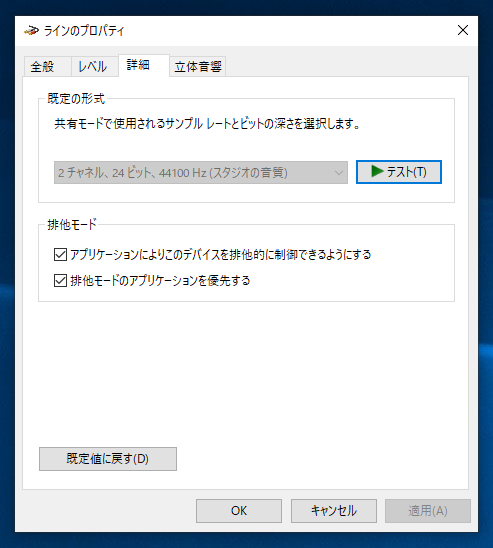
対処法
UR-Cシリーズの出力のサンプリングレートやビットレートの変更はWindowsのプロパティ設定からではなく、"Yamaha Steinberg USB Driver" のControl Panel から設定する必要があります。UR-CシリーズのControl Panelアプリケーションを起動します。下図のウィンドウが表示されます。

[Steinberg UR22C]のタブをクリックします。下図の画面が表示されます。

[Sample Rate]のコンボボックスをクリックします。下図のドロップダウンリストが表示されます。設定したいサンプリングレートの値をせていします。
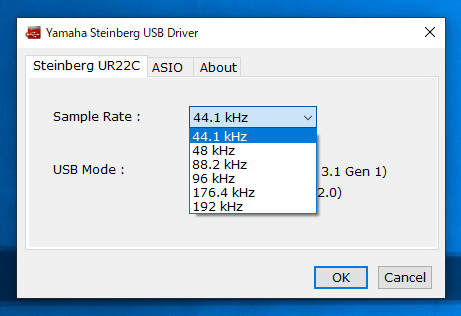
"192 KHz"を選択します。選択ができたら[OK]ボタンをクリックします。
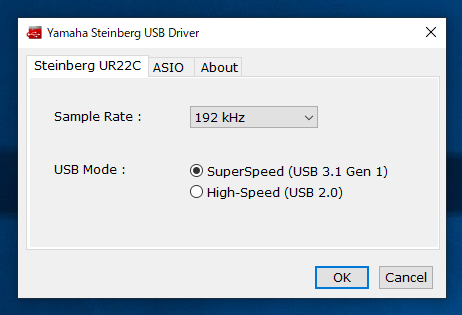
設定の確認
設定後再度Steinberg UR-C シリーズのプロパティを確認します。[既定の形式]セクションのコンボボックスは、グレーアウトしていて設定の変更はできませんが、先の表示内容から変わっており、Control Panel で設定した、192KHzの設定に変わっていることが確認できます。
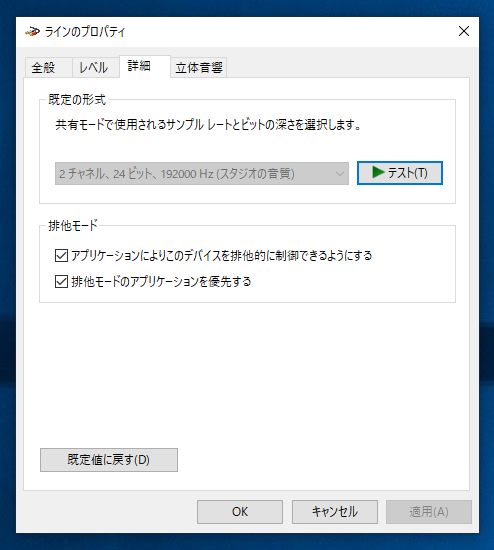
著者
iPentec.com の代表。ハードウェア、サーバー投資、管理などを担当。
Office 365やデータベースの記事なども担当。
最終更新日: 2020-01-03
作成日: 2019-11-26